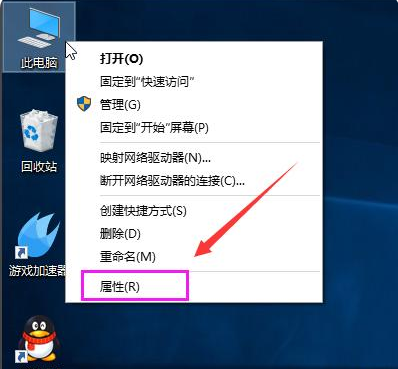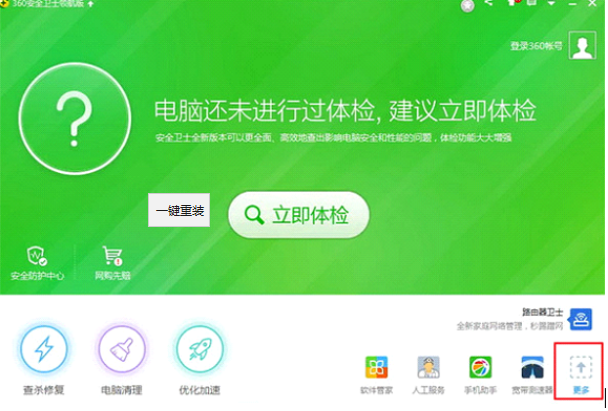我们在重装系统完成后,通常电脑都只有一个分区,导致我们在管理自己的一些文件资料时不方便管理,因此我们需要将系统进行分区操作,那么重装系统应该怎么分区呢,接下来小编就把系统分区的教程分享给大家,一起来看看吧。
重装系统应该怎么分区
1.鼠标右键点击计算机,找到【管理】选项。

2.进入页面后,点击存储下方的【磁盘管理】。
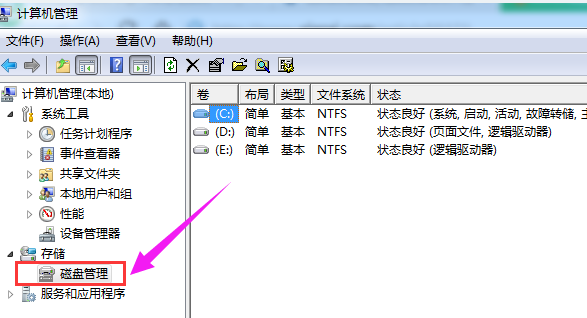
3.此时我们在页面下方可以看到磁盘分区的情况,右键选择需要分区的磁盘空间。
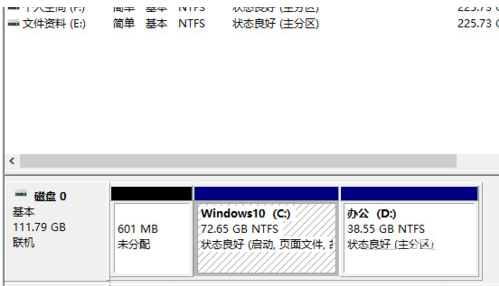
4.找到【压缩卷】功能,点击进入。
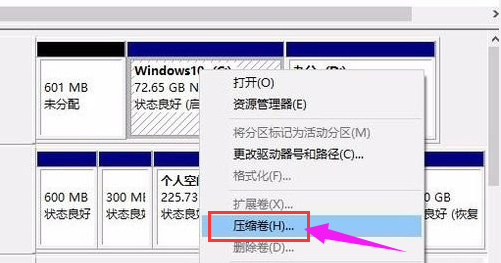
电脑重装系统windows 10怎么操作的教程
Windows10是现在市场上的主流操作系统,但是对于没有装机经验的新手用户来说,要怎么自己执行一键重装Windows10呢,下面我们来看看电脑重装系统windows 10怎么操作的教程吧.
5.此时我们输入需要压缩的容量大小,完成后点击【压缩】即可。

6.压缩完成后,在磁盘分区的位置就会多出一个未分配的区域,我们使用鼠标右键选择【新建简单卷】。
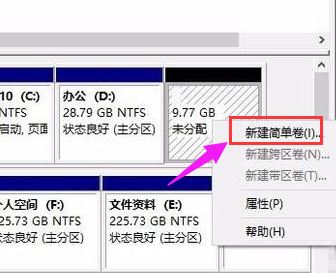
7.进入向导后,根据指引完成操作。

8.最后我们点击【完成】。

9.在计算机页面就可以看到新建的磁盘分区啦。
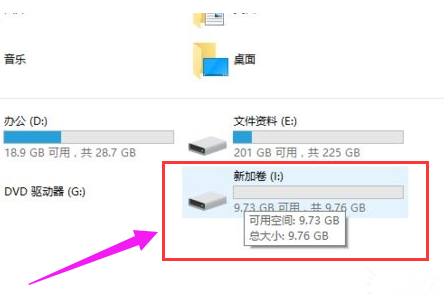
这就是系统分区的教程方法内容,希望能够给大家提供帮助。
以上就是电脑技术教程《win10重装系统要怎么分区的教程》的全部内容,由下载火资源网整理发布,关注我们每日分享Win12、win11、win10、win7、Win XP等系统使用技巧!升级win10对电脑的影响是什么
电脑升级至windows10有什么好处 朋友,你好,如果你习惯了win7或xp的操作手法,升级了win10会不习惯,今天小编要来跟大家说说升级win10对电脑的影响是什么.